Uklonite virus PopAds (Besplatan vodič) - Jednostavan vodič za uklanjanje
PopAds Priručnik za uklanjanje virusa
Što je Virus PopAds?
Što nije u redu s reklamama programa PopAds?
Virus PopAds može vas početi gnjaviti iz čista mira, pogotovo ako ste skloni brzom i čestom instaliranju računalnih programa. Čini se da ovaj potencijalno nepoželjan program (PUP, potentially unwanted program) može doći do vašeg računala samo uz vašu dozvolu; dakle, ovaj program ne možemo nazvati malicioznim virusom. Stručnjaci ga znaju nazivati adware programom jer obično korisniku servira ogromne količine reklama. Uobičajeno je da te reklame stižu sa servera PopAds.net. Samo ime PopAds je naziv za oglašivačku mrežu, a ako vam se te reklame prikazuju, to znači da je vaš PC inficiran programom koji reklame preuzima iz te mreže, pa vam ih prikazuje u nadi da ćete kliknuti na neku od njih. No, oglašivačka mreža može precizno pratiti sav sadržaj koji nude web stranice trećih strana, pa vam moramo savjetovati da budete veoma pažljivi kad i ako klikate na PopAds reklame. Svaka vanjska stranica na koju ste preusmjereni ima svoju vlastitu izjavu o privatnosti koju je obavezno potrebno pročitati. Nikad ne možete znati na koji način te vanjske stranice prikupljaju informacije o vama i ne znate kako će se te informacije upotrijebiti, pa morate biti iznimno pažljivi.
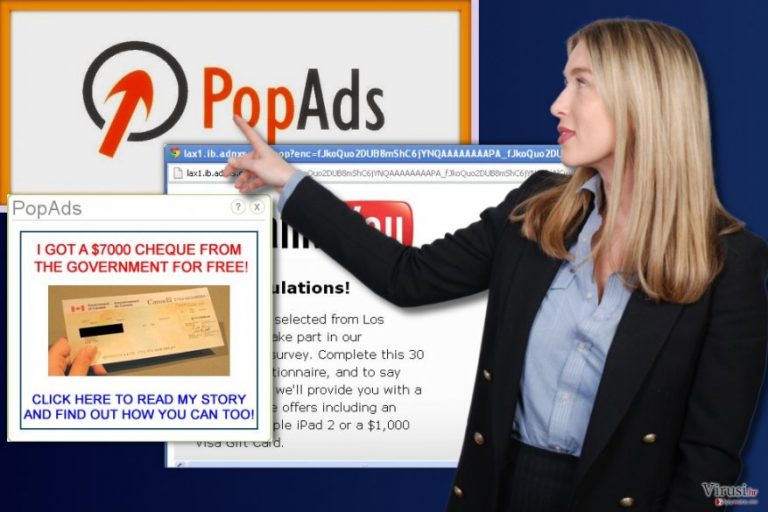
Ako ste slučajno instalirali besplatan program koji se financira reklamiranjem, velika je mogućnost da ćete vidjeti PopAds reklame bilo gdje da se zaputite na internetu. Te reklame mogu se automatski prikazati u obliku pop-up i pop-under reklama, natpisa, reklama preko cijelog ekrana (full screen) ili linkova u tekstu. Važno je shvatiti da vam neke od tih reklama mogu ukazati na dobre ponude, dok vam ostale nude neprikladan sadržaj. Primjerice, ova oglašivačka mreža ne skriva da, između ostalog, nudi i promovira sadržaj za odrasle, što znači da vas, vaše bližnje ili vašu djecu neka od reklama može usmjeriti na stranicu sa sadržajem namijenjenim za odrasle. Osim vizualnog materijala koji se tamo objavljuje, morate misliti i o svim opasnostima u koje vas dovode linkovi i reklame na tim stranicama. Stručnjaci za sigurnost znaju da reklame koje serviraju takve stranice često mogu biti riskantne zbog cijelog koncepta malvertisinga (zlonamjerno oglašavanje). Nije tajna da prevaranti pokušavaju inficirati oglašivačke mreže samo da bi servirali reklame pune malware programa koji dolaze do korisnika pomoću popularnih web stranica. Dakle, ako su vam se počele prikazivati reklame u velikim količinama i one stižu iz spomenute oglašivačke mreže, to može značiti da ste instalirali program koji promovira njen sadržaj. Ako želite onemogućiti prikazivanje tih reklama, najprije morate ukloniti adware PopAds. uz pomoć programa FortectIntego taj zadatak možete izvršiti u roku nekoliko minuta, dok pokušaj da to napravite sami može potrajati znatno više. Dakle, to je glavni razlog zašto preporučujemo biranje automatskog uklanjanja virusa PopAds.
Kako zaštititi svoj PC od adware programa?
Adware je vrsta besplatnog programa koji svojoj žrtvi prikazuje reklame tijekom pretraživanja interneta. Korisnik ga obično instalira kad odluči provesti instalaciju i pri tom odabrati “Preporučenu”, “Zadanu” ili “Standardnu” (Recommended, Default ili Standard) opciju. Većina besplatnih programa sugerira instaliranje dodatnih programa da bi se generirala zarada na principu pay-per-install (plaćanje po instaliranom programu). Međutim, takvi dogovori nisu nikakav benefit za krajnjeg korisnika. Većina korisnika instaliraju nepoželjan software na svoje PC-je samo zato što ne obraćaju dovoljno pažnje na postavke samog programa i misle da je predložena opcija za instalaciju upravo ona najbolja. To nikako nije istina – samo odabir “Prilagođene” ili “Napredne” (Custom ili Advanced) instalacije dat će vam mogućnost da prilagodite komponente preuzetog paketa programa i izostavite one dijelove koji vam nisu potrebni. Nakon što konfigurirate postavke instalacije, sam proces možete završiti na uobičajen način.
Kako mogu jednom zauvijek ukloniti PopAds?
Ako se na vašem ekranu pojavljuju opisane reklame na nametljiv način, nemojte to tolerirati. Toplo vam preporučujemo da automatski uklonite virus PopAds jer njegovo pronalaženje u samom računalu može postati aktivnost koja će vam oduzeti velike količine vremena, a možemo se okladiti da sigurno imate boljih načina za trošenje istog. Za automatsko uklanjanje virusa PopAds možete upotrijebiti jedan od preporučenih anti-spyware ili anti-malware programa kao što je FortectIntego. Ako želite pokušati ručno ukloniti adware PopAds, prije pokušaja s anti-malware alatom, morali biste pratiti upute pripremljene nakon ovog članka.
Uz pomoć programa FortectIntego moći ćete ukloniti štetu koju je napravio virus. Programi SpyHunter 5Combo Cleaner i Malwarebytes preporučuju se za detektiranje potencijalno nepoželjnih programa i virusa, kao i svih datoteka i unosa u registar koji su povezani s njima.
Ručni PopAds Priručnik za uklanjanje virusa
Deinstalacija iz Windowsa
Ako ste počeli primjećivati pop-up reklame i natpise s oznakom “By PopAds”, pregledajte popis programa koji su u posljednje vrijeme instalirani na vašem računalu. Deinstalirajte ih prema sljedećim uputama.
Da biste uklonili Virus PopAds računala s Windowsima 10 ili 8, molimo vas da pratite sljedeće korake:
- Upišite Control Panel u kućicu s tražilicom za Windowse i stisnite Enter ili kliknite na rezultate pretraživanja.
- Ispod sekcije Programs, odaberite Uninstall a program.

- Na popisu pronađite unose povezane s Virus PopAds (ili bilo kojim nedavno instaliranim sumnjivim programom).
- Desnom tipkom miša (Right-click) kliknite na aplikaciju i odaberite Uninstall.
- Ako se pojavi User Account Control, kliknite na Yes.
- Pričekajte da se proces deinstalacije završi i kliknite na OK.

Ako ste korisnik Windowsa 7 ili XP, pratite upute koje slijede:
- Kliknite na Windows Start > Control Panel koji se nalazi na desnoj strani otvorenog menija (ako ste korisnik Windowsa XP, kliknite na Add/Remove Programs).
- U Control Panelu, odaberite Programs > Uninstall a program.

- Odaberite nepoželjnu aplikaciju tako da na nju kliknete jednom.
- Pri vrhu, kliknite na Uninstall/Change.
- Na upit o potvrdi vaše akcije, odaberite Yes.
- Kliknite na OK jednom kad se proces uklanjanja završi.
Uklonite PopAds iz Mac OS X sistema
-
Ako koristite OS X, kliknite na gumb Go u gornjem lijevom kutu ekrana te odaberite Applications.

-
Čekajte dok ne vidite mapu Applications i potražite PopAds ili bilo koje sumnjive programe u njoj. Sada kliknite desnom tipkom miša na svaki od unosa te odaberite Move to Trash.

Resetirajte MS Edge/Chromium Edge
Obrišite nepoželjne ekstenzije iz preglednika MS Edge:
- Odaberite Menu (tri horizontalne točkice u gornjem desnom kutu prozora) i odaberite Extensions.
- S popisa odaberite ekstenziju i kliknite na Gear (ikonicu zupčanika).
- Kliknite na Uninstall koji se nalazi pri dnu.

Očistite kolačiće i ostale podatke spremljene tijekom surfanja:
- Kliknite na Menu (tri horizontalne točkice u gornjem desnom kutu prozora preglednika) i odaberite Privacy & security.
- Pod Clear browsing data odaberite Choose what to clear.
- Odaberite sve (izostavite lozinke, iako biste mogli ostaviti i Media licenses, ako je moguće) i kliknite na Clear.

Vratite postavke za novu karticu (tab) i početnu stranicu u početno stanje:
- Kliknite na ikonicu manija i odaberite Settings.
- pronađite sekciju On startup.
- Kliknite na Disable ako ste pronašli neku sumnjivu domenu.
Resetirajte MS Edge ako vam koraci iznad nisu pomogli:
- Pritisnite Ctrl + Shift + Esc da biste otvorili Task Manager.
- Kliknite na strelicu More details koja se nalazi pri dnu prozora.
- Odaberite karticu (tab) Details.
- Sada skrolajte prema dolje i pronađite svaki unos koji u sebi sadrži naziv Microsoft Edge. Desnom tipkom miša kliknite na svaki od tih unosa i odaberite End Task da biste prekinuli rad preglednika MS Edge.

Ako vam ovo rješenje nije pomoglo , morat ćete upotrijebiti naprednu metodu resetiranja preglednika Edge. Prije nastavka morali biste napraviti sigurnosnu kopiju svojih podataka.
- Na računalu pronađite sljedeći folder: C:\\Users\\%username%\\AppData\\Local\\Packages\\Microsoft.MicrosoftEdge_8wekyb3d8bbwe.
- Pritisnite na tipkovnici Ctrl + A da biste odabrali sve foldere.
- Desnom tipkom miša kliknite na njih i odaberite Delete.

- Sada desnom tikom miša kliknite na gumb Start i odaberite Windows PowerShell (Admin).
- Kad se otvori novi prozor, kopirajte i zalijepite sljedeću komandu, pa pritisnite Enter:
Get-AppXPackage -AllUsers -Name Microsoft.MicrosoftEdge | Foreach {Add-AppxPackage -DisableDevelopmentMode -Register “$($_.InstallLocation)\\AppXManifest.xml” -Verbose

Upute za Edge Chromium
Obrišite ekstenzije iz preglednika MS Edge (Chromium):
- Otvorite Edge i klikanjem odaberite Settings > Extensions.
- Obrišite nepoželjne ekstenzije tako što ćete kliknuti na Remove.

Očistite cache i podatke od spremljene tijekom surfanja:
- Kliknite na Menu i idite na Settings.
- Odaberite Privacy and services.
- Pod Clear browsing data odaberite Choose what to clear.
- Pod Time range birajte All time.
- Odaberite Clear now.

Resetirajte MS Edge (Chromium):
- Kliknite na Menu i odaberite Settings.
- Na lijevoj strani odaberite Reset settings.
- Odaberite Restore settings to their default values (resetirajte postavke na početne vrijednosti).
- Potvrdite s Reset.

Resetirajte Mozillu Firefox
Očistite Firefox uklanjanjem svih sumnjivih ekstenzija koje bi vam mogle servirati PopAds reklame. Ako ne možete pronaći ekstenziju imena PopAds, potražite druge sumnjive ekstenzije i obrišite ih.
Uklonite opasne ekstenzije:
- Otvorite preglednik Mozilla Firefox i kliknite na Menu (tri horizontalne linije u gornjem desnom kutu prozora).
- Odaberite Add-ons.
- Ovdje odaberite pluginove koji su povezani s Virus PopAds i kliknite na Remove.

Resetirajte početnu stranicu (homepage):
- Kliknite na tri horizontalne crte u gornjem desnom kutu da biste otvorili meni.
- Odaberite Options.
- Pod opcijama za Home, upišite adresu vaše omiljene stranice koja će se otvoriti svaki put kad pokrenete preglednik Mozilla Firefox.
Očistite kolačiće i podatke o stranicama:
- Kliknite na Menu i odaberite Options.
- Idite na sekciju Privacy & Security.
- Skrolajte prema dolje i pronađite Cookies and Site Data.
- Kliknite na Clear Data…
- Odaberite Cookies and Site Data, kao i Cached Web Content i kliknite na Clear.

Resetirajte Mozillu Firefox
U slučaju da niste uspjeli ukloniti Virus PopAds prateći upute iznad, morat ćete resetirati Mozillu Firefox:
- Pokrenite preglednik Mozilla Firefox i kliknite na Menu.
- Idite na Help i tamo odaberite Troubleshooting Information.

- Unutar sekcije Give Firefox a tune up kliknite na Refresh Firefox…
- Jednom kada vam iskoči pop-up prozor, potvrdite željenu akciju klikanjem na Refresh Firefox – to bi trebalo završiti uklanjanje Virus PopAds.

Resetirajte Google Chrome
U pregledniku Chrome pronaći ćete tablu naziva Ekstenzije (Extensions). Morate je otvoriti i pregledati popis programa koji su instalirani. Sljedeće što morate napraviti je brisanje onih koji vam se čine sumnjivima. Ako možete pronaći ekstenziju imena PopAds, riješite je se čim prije..
Obrišite maliciozne ekstenzije iz preglednika Google Chrome:
- Otvorite Google Chrome, kliknite na Menu (tri vertikalne točke u gornjem desnom kutu) i odaberite More tools > Extensions.
- U novootvorenom prozoru vidjet ćete sve instalirane ekstenzije. Deinstalirajte sve što vam je sumnjivo i što bi moglo biti povezano s Virus PopAds tako da kliknete na Remove.

Očistite cache i podatke web stranica iz preglednika Chrome:
- Kliknite na Menu i odaberite Settings.
- Pod Privacy and security, odaberite Clear browsing data.
- Odaberite Browsing history, Cookies and other site data, kao i Cached images i files.
- Kliknite na Clear data.

Promijenite početnu stranicu:
- Kliknite na Menu i odaberite Settings.
- Potražite sumnjive stranice kao što je Virus PopAds u sekciji On startup.
- Kliknite na Open a specific or set of pages i kliknite na tri točkice da biste došli do opcije Remove.
Resetirajte Google Chrome:
Ako vam prethodne metode nisu pomogle, resetirajte Google Chrome da biste eliminirali Virus PopAds i sve njegove komponente:
- Kliknite na Menu i odaberite Settings.
- U Settings skrolajte prema dolje i kliknite na Advanced.
- Skrolajte prema dolje i pronađite sekciju Reset and clean up.
- Sada kliknite na Restore settings to their original defaults.
- Potvrdite s Reset settings da biste završili uklanjanje Virus PopAds.

Resetirajte Safari
Uklonite nepoželjne ekstenzije iz preglednika Safari:
- Kliknite na Safari > Preferences…
- U novom prozoru odaberite Extensions.
- Odaberite nepoželjne ekstenzije povezane s Virus PopAds i odaberite Uninstall.

Očistite kolačiće i ostale podatke web stranica iz Safarija:
- Kliknite na Safari > Clear History…
- Iz padajućeg menija pod Clear, odaberite all history.
- Potvrdite vaš odabir s Clear History.

Ako vam koraci iznad nisu pomogli, resetirajte Safari:
- Kliknite na Safari > Preferences…
- Idite na karticu (tab) Advanced.
- Stavite kvačicu u kućicu pokraj Show Develop menu.
- U meniju kliknite na Develop i zatim odaberite Empty Caches.

Nakon deinstalacije ovog potencijalno nepoželjnog programa i popravljanja svakog od Vaših web preglednika, preporučamo Vam da skenirate svoj računalno sustav reputabilnim anti-spywareom. Ovo će Vam pomoći da se riješite PopAds tragova registra te će također identificirati srodne parazite ili moguće malware infekcije na Vašem računalu. Za to možete koristiti naše najbolje malware uklanjače: FortectIntego, SpyHunter 5Combo Cleaner ili Malwarebytes.
Preporučujemo Vam
Nemojte dopustiti da vas vlada špijunira
Vlada ima mnogo problema vezanih uz praćenje korisnika i korisničkih podataka, kao i sa špijuniranjem građana, pa biste trebali uzeti u obzir i naučiti nešto više o sumnjivim praksama prikupljanja podataka. Pokušajte izbjeći bilo kakav pokušaj vlade da vas prati ili špijunira tako da na internetu postanete potpuno anonimni.
Možete odabrati drugu lokaciju kad budete online i pristupati bilo kakvom materijalu bez nekih posebnih ograničenja na sadržaj. Veoma lako možete imati internetsku vezu bez ikakvih rizika od hakerskih napada koristeći Private Internet Access VPN.
Kontrolirajte informacije kojima može pristupiti vlada ili bilo koja neželjena stranka i surfajte internetom bez mogućnosti da vas se špijunira. Čak i ako niste umiješani u ilegalne aktivnosti ili vjerujete svojem izboru usluga i platformi, budite sumnjičavi oko vlastite sigurnosti i poduzmite mjere predostrožnosti korištenjem usluge VPN-a.
Za slučaj malware napada, napravite sigurnosne kopije datoteka za kasniju upotrebu
Korisnici računala mogu na razne načine izgubiti podatke zahvaljujući cyber infekcijama ili upravo njihovom štetnom djelovanju. Softverski problemi koje stvaraju malware programi ili direktan gubitak podataka zbog šifriranja mogu dovesti do problema sa samim uređajem ili čak nanijeti permanentna oštećenja. Kada imate aktualne sigurnosne kopije, na veoma lagan način možete se oporaviti nakon takvog incidenta i nastaviti s radom.
Najbitnije je kreirati ažuriranja za svoje sigurnosne kopije, i to nakon bilo kakve promjene na računalu, pa ćete se moći vratiti točno u vrijeme prije nego je malware bilo što uspio promijeniti ili prije nego problemi s uređajem uzrokuju probleme s performansama ili oštećenje podataka. Kada imate raniju verziju svakog bitnog dokumenta ili projekta, lako ćete izbjeći frustracije i nervne slomove. To je pogotovo korisno kada se malware stvori niotkuda. Za potrebe vraćanja sistema u određenu točku u vremenu možete upotrijebiti Data Recovery Pro.


